Jak zainstalować Java 9 JDK w systemach Linux
Java to zbiór oprogramowania bardziej znany ze swojej dostępności na wielu platformach, opracowany przez firmę Sun Microsystems w 1995 roku. Platforma Java jest używana przez miliony aplikacji i stron internetowych (szczególnie używanych w witrynach bankowych) ze względu na jej szybką, bezpieczny i niezawodny charakter. Obecnie Java jest wszędzie, od komputerów stacjonarnych po centra danych, konsole do gier, komputery naukowe, telefony komórkowe i Internet itp.
Na tym samym komputerze można zainstalować i uruchomić więcej niż jedną wersję Java, a także możliwe jest jednoczesne posiadanie różnych wersji JDK i JRE na komputerze, w rzeczywistości istnieją mnóstwo aplikacji wymagających Java-jre (Java Runtime Environment) i tych, które dla programistów wymagają Java-sdk (Software Development Kit).
Wiele dystrybucji Linuksa zawiera inną wersję Java o nazwie OpenJDK (nie ta opracowana przez Sun Microsystems i przejęta przez Oracle Corporation). OpenJDK to implementacja aplikacji Java typu open source.
Najnowsza stabilna wersja Java to 9.0.4.
Zainstaluj Java 9 w systemie Linux
1. Przed instalacją Java upewnij się, że najpierw sprawdziłeś wersję zainstalowanej Java.
java -version
java version "1.7.0_75"
OpenJDK Runtime Environment (IcedTea 2.5.4) (7u75-2.5.4-2)
OpenJDK 64-Bit Server VM (build 24.75-b04, mixed mode)
Z powyższych danych jasno wynika, że zainstalowana wersja Java to OpenJDK 1.7.0_75.
2. Utwórz katalog, w którym chcesz zainstalować Javę. Aby uzyskać dostęp globalny (dla wszystkich użytkowników), zainstaluj go najlepiej w katalogu /opt/java.
mkdir /opt/java && cd /opt/java
3. Teraz nadszedł czas, aby pobrać pliki źródłowe Java (JDK) 9 dla architektury systemu, przechodząc na oficjalną stronę pobierania Java.
Dla odniesienia, podaliśmy nazwę źródłowego pliku tar. Proszę wybrać i pobrać tylko te pliki, o których mowa poniżej.
jdk-9.0.4_linux-x64_bin.tar.gz
Alternatywnie możesz użyć polecenia wget, aby pobrać plik bezpośrednio do katalogu /opt/java, jak pokazano poniżej.
cd /opt/java
wget --no-cookies --no-check-certificate --header "Cookie: oraclelicense=accept-securebackup-cookie" http://download.oracle.com/otn-pub/java/jdk/9.0.4+11/c2514751926b4512b076cc82f959763f/jdk-9.0.4_linux-x64_bin.tar.gz
4. Po pobraniu pliku możesz rozpakować archiwum tar za pomocą polecenia tar, jak pokazano poniżej.
tar -zxvf jdk-9.0.4_linux-x64_bin.tar.gz
5. Następnie przejdź do wyodrębnionego katalogu i użyj polecenia update-alternatives, aby poinformować system, gdzie zainstalowana jest Java i jej pliki wykonywalne.
cd jdk-9.0.4/
update-alternatives --install /usr/bin/java java /opt/java/jdk-9.0.4/bin/java 100
update-alternatives --config java

6. Powiedz systemowi, aby zaktualizował alternatywy javac jako:
update-alternatives --install /usr/bin/javac javac /opt/java/jdk-9.0.4/bin/javac 100
update-alternatives --config javac
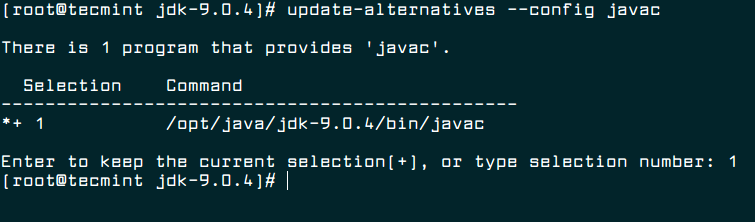
7. Podobnie zaktualizuj alternatywy dla jar jako:
update-alternatives --install /usr/bin/jar jar /opt/java/jdk-9.0.4/bin/jar 100
update-alternatives --config jar
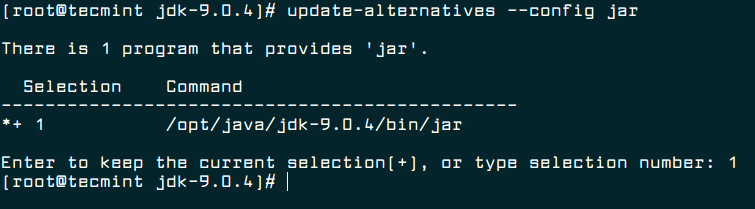
8. Konfigurowanie zmiennych środowiskowych Java.
export JAVA_HOME=/opt/java/jdk-9.0.4/
export JRE_HOME=/opt/java/jdk-9.0.4/jre
export PATH=$PATH:/opt/java/jdk-9.0.4/bin:/opt/java/jdk-9.0.4/jre/bin

9. Teraz możesz ponownie sprawdzić wersję Java, aby to potwierdzić.
java -version
java version "9.0.4"
Java(TM) SE Runtime Environment (build 9.0.4+11)
Java HotSpot(TM) 64-Bit Server VM (build 9.0.4+11, mixed mode)
Sugerowane: jeśli nie używasz OpenJDK (implementacja Java o otwartym kodzie źródłowym), możesz go usunąć jako:
yum remove openjdk-* [On CentOs/RHEL]
apt-get remove openjdk-* [On Debian/Ubuntu]
Włącz obsługę Java w przeglądarce Firefox
10. Aby włączyć obsługę Java 9 JDK w Firefoxie, musisz uruchomić następujące polecenia, aby włączyć moduł Java dla przeglądarki Firefox.
Na Debianie, Ubuntu i Mint
update-alternatives --install /usr/lib/mozilla/plugins/libjavaplugin.so libjavaplugin.so /opt/java/jdk-9.0.4/lib/libnpjp2.so 20000
Na RHEL, CentOS i Fedorze
alternatives --install /usr/lib/mozilla/plugins/libjavaplugin.so libjavaplugin.so /opt/java/jdk-9.0.4/lib/libnpjp2.so 20000
11. Teraz sprawdź obsługę Java, uruchamiając ponownie przeglądarkę Firefox i wpisz about:plugins w pasku adresu. Otrzymasz ekran podobny do poniższego.
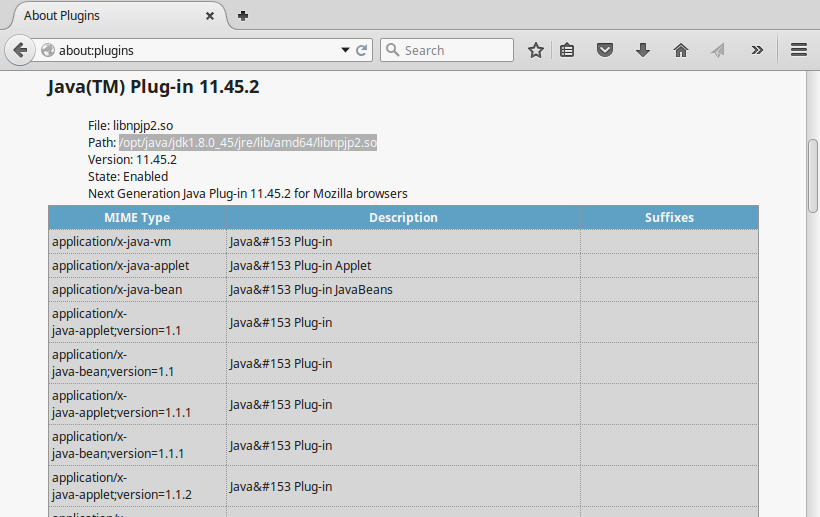
To wszystko na teraz. Mam nadzieję, że ten mój post pomoże ci w ustawieniu Oracle Java w najprostszy sposób. Chciałbym poznać Twoje zdanie na ten temat. Bądź w kontakcie, bądź na bieżąco! Polub i udostępnij nas i pomóż nam się rozprzestrzeniać.